Los candidatos y trabajos archivados cuentan para el número total de candidatos y trabajos en la cuenta.
Los datos de los candidatos archivados no se pueden exportar desde Manatal. Para exportar sus datos, siga estos pasos:
La función de Archivo de Datos de Manatal permite a los Administradores o propietarios de candidatos/organizaciones/trabajos archivar candidatos, organizaciones y trabajos en su cuenta. Los datos archivados no serán accesibles para los usuarios de la cuenta, pero pueden ser restaurados o eliminados permanentemente por un Administrador.
Archivar Candidatos, Organizaciones y Vacantes
Es posible archivar candidatos, organizaciones y vacantes uno por uno o en grupo. Lea a continuación para saber cómo hacer ambas cosas.
Esto solo puede ser realizado por un Administrador o el propietario del candidato/organización/vacante.
Archivar un candidato, organización o vacante
-
Desde cualquier perfil de candidato, organización o página de vacante, haga clic en el icono de 3 puntos y luego en "Archivar".
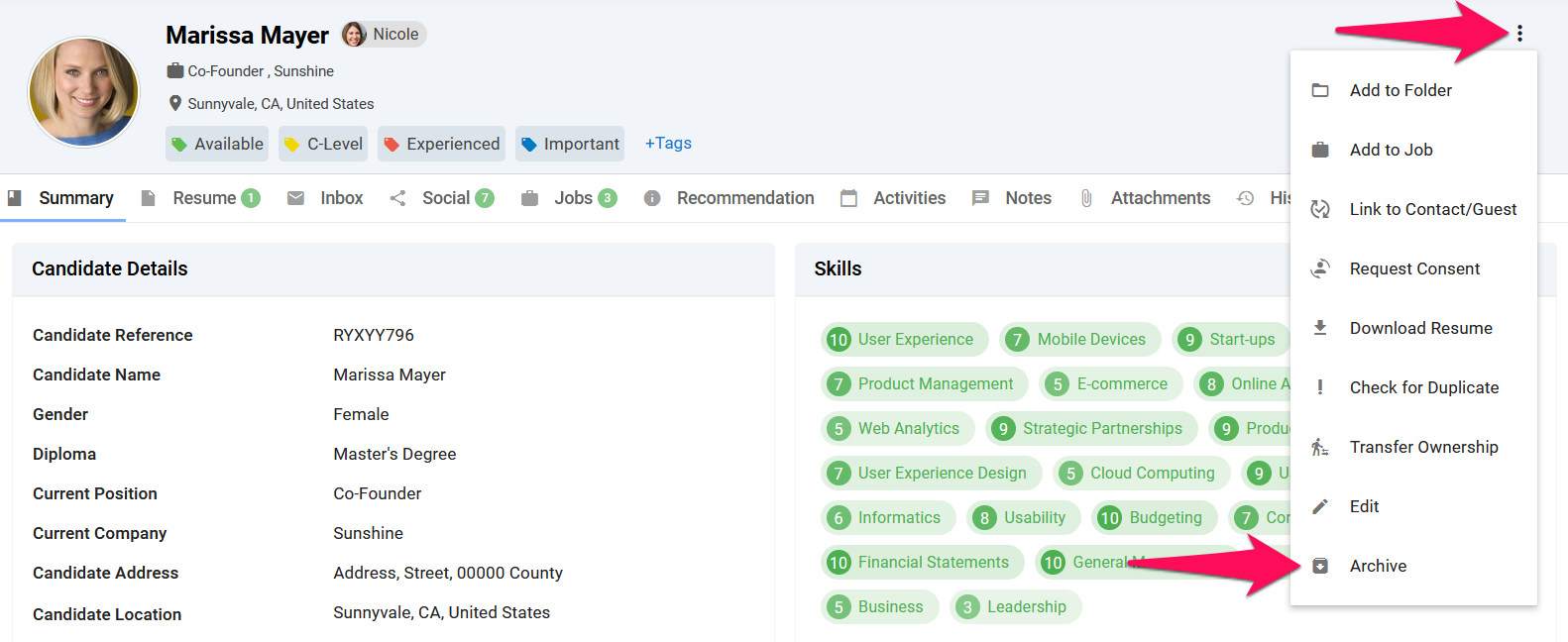
-
Haga clic en "Continuar" para confirmar y el candidato/organización/trabajo será archivado.
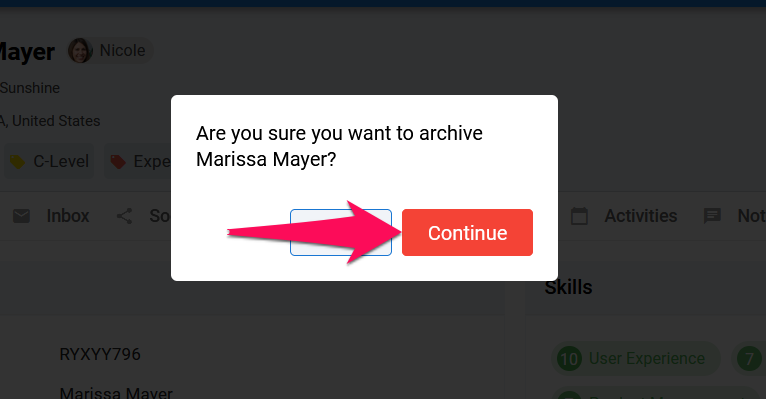
Archivar en grupo candidatos, organizaciones o vacantes
-
Diríjase al menú de Candidatos, Organizaciones (Clientes/Departamentos) o Vacantes.
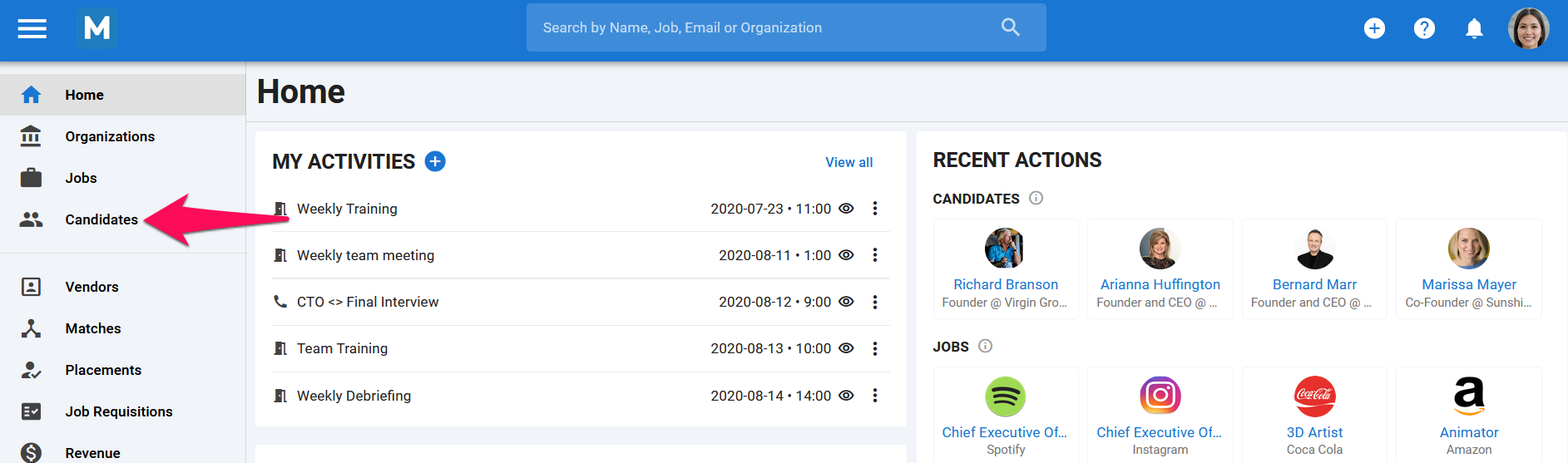
-
Seleccione el candidato/organización/vacante a archivar. Es posible filtrar los candidatos/organizaciones/vacantes mostrados utilizando la función de Filtros.
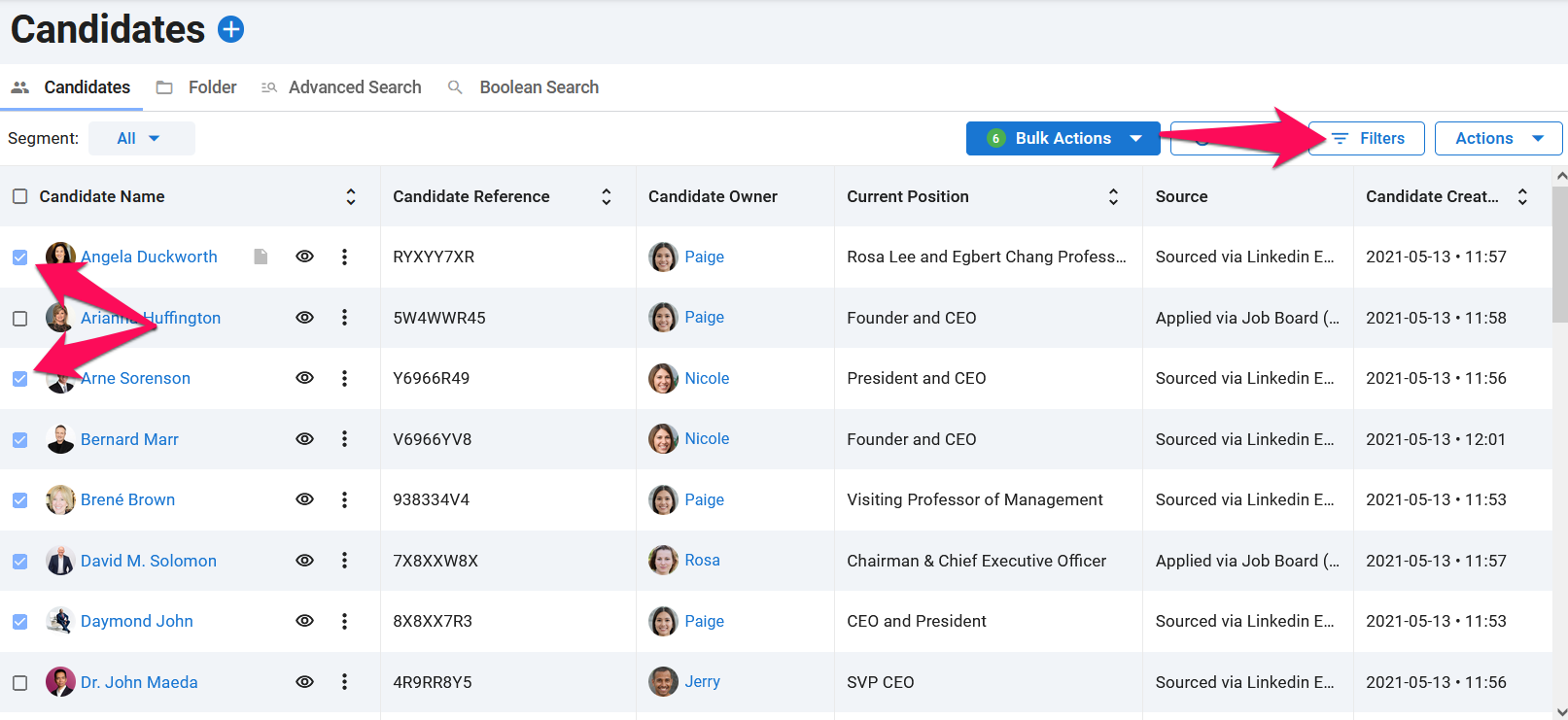
-
Una vez seleccionados los candidatos/organizaciones/vacantes a archivar, haga clic en "Acciones en grupo" y luego en "Archivar" en el menú desplegable.
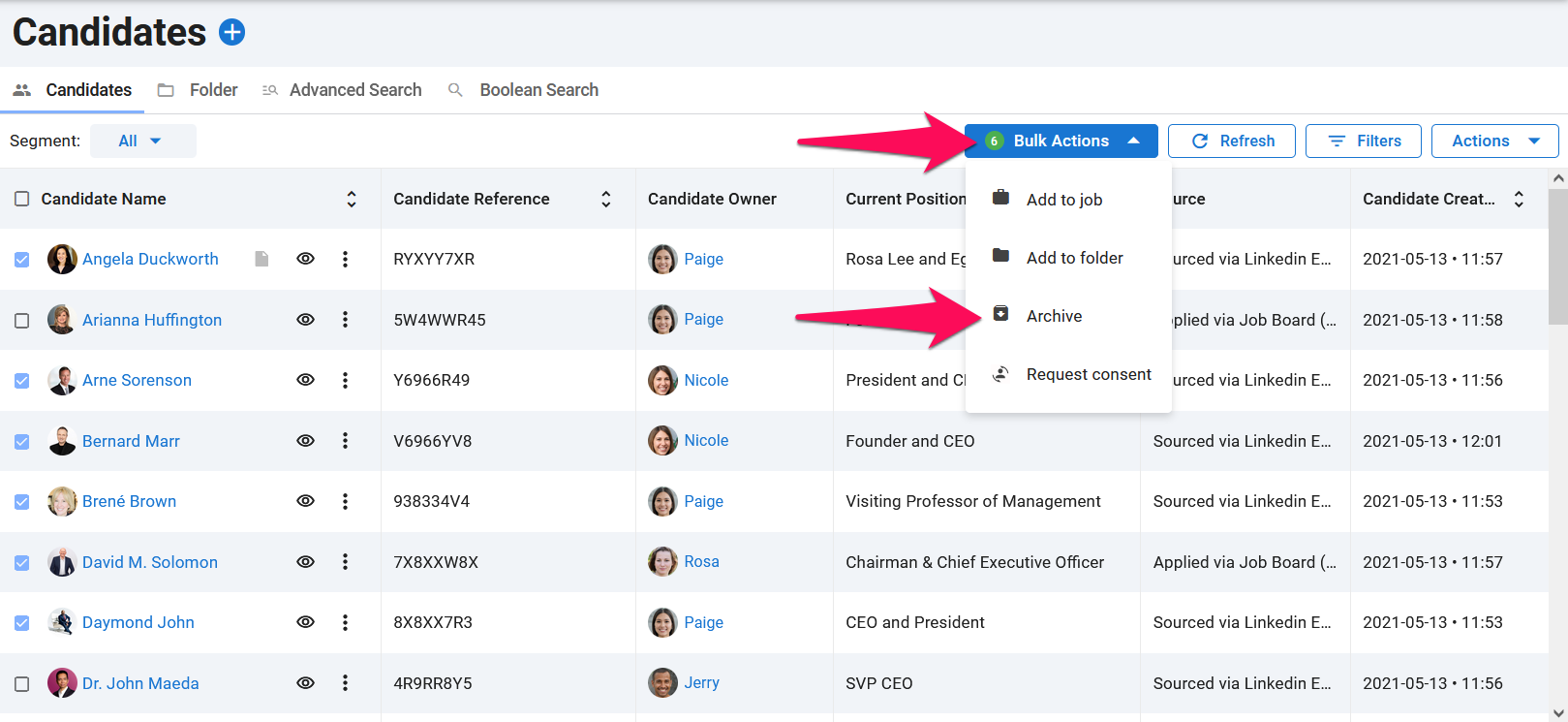
-
Haga clic en "Continuar" para confirmar y los candidatos/organizaciones/vacantes serán archivados.
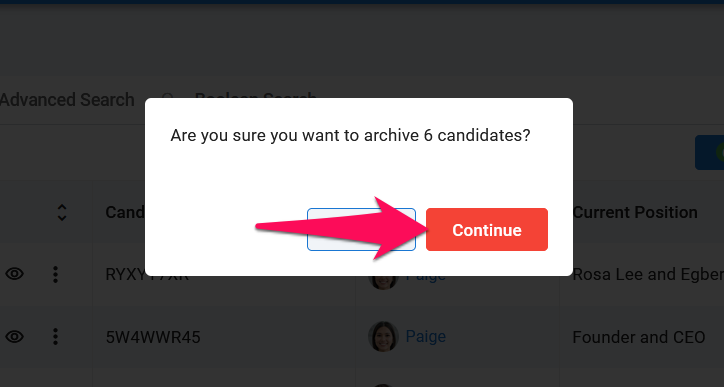
Acceder a Candidatos, Organizaciones o Vacantes Archivados
Esto solo puede ser realizado por un Administrador.
- Diríjase a la siguiente página. Alternativamente, haga clic en "Administración" en su menú lateral, abra la categoría "Gestión de Datos" y luego "Archivar Datos".


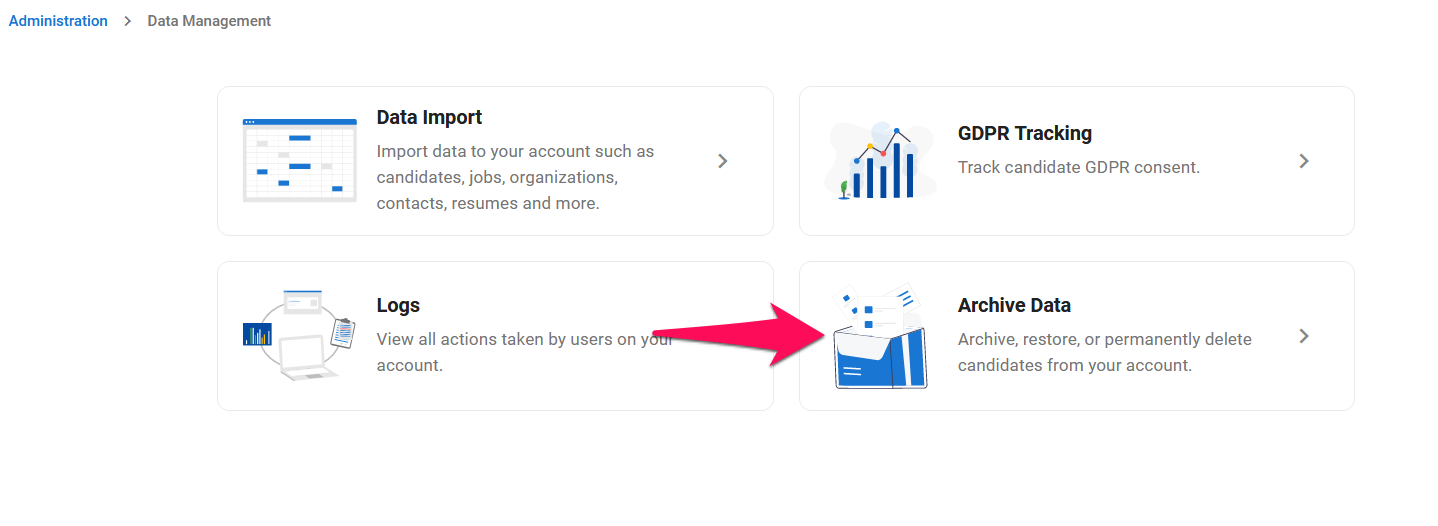
-
Haga clic en Candidatos, Organizaciones (Clientes/Departamentos) o Trabajos dependiendo de la categoría a la que desee acceder.
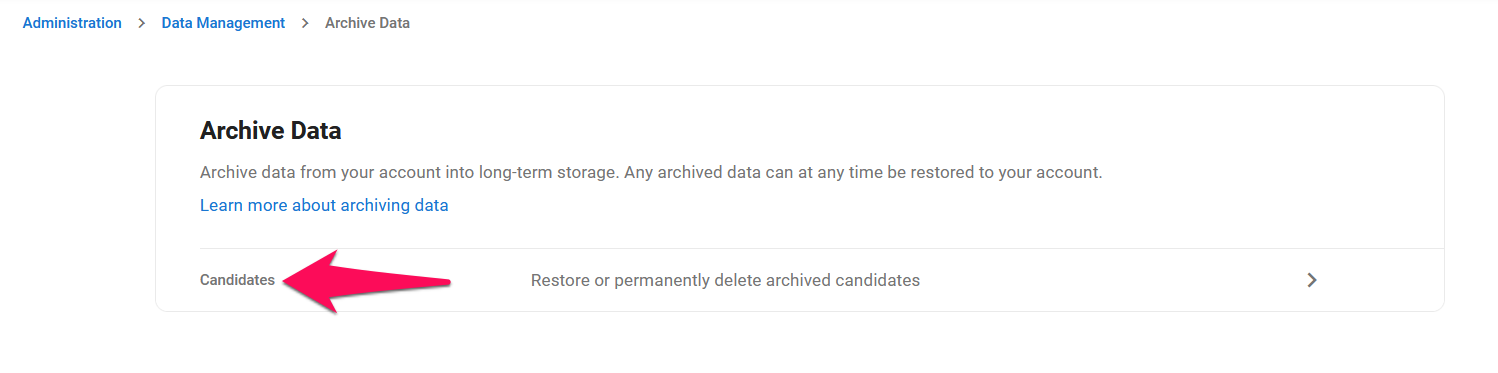
-
Se le presentará la lista de candidatos/organizaciones/vacantes archivadas. Desde aquí puede restaurar o eliminar permanentemente candidatos/organizaciones/vacantes si es necesario.
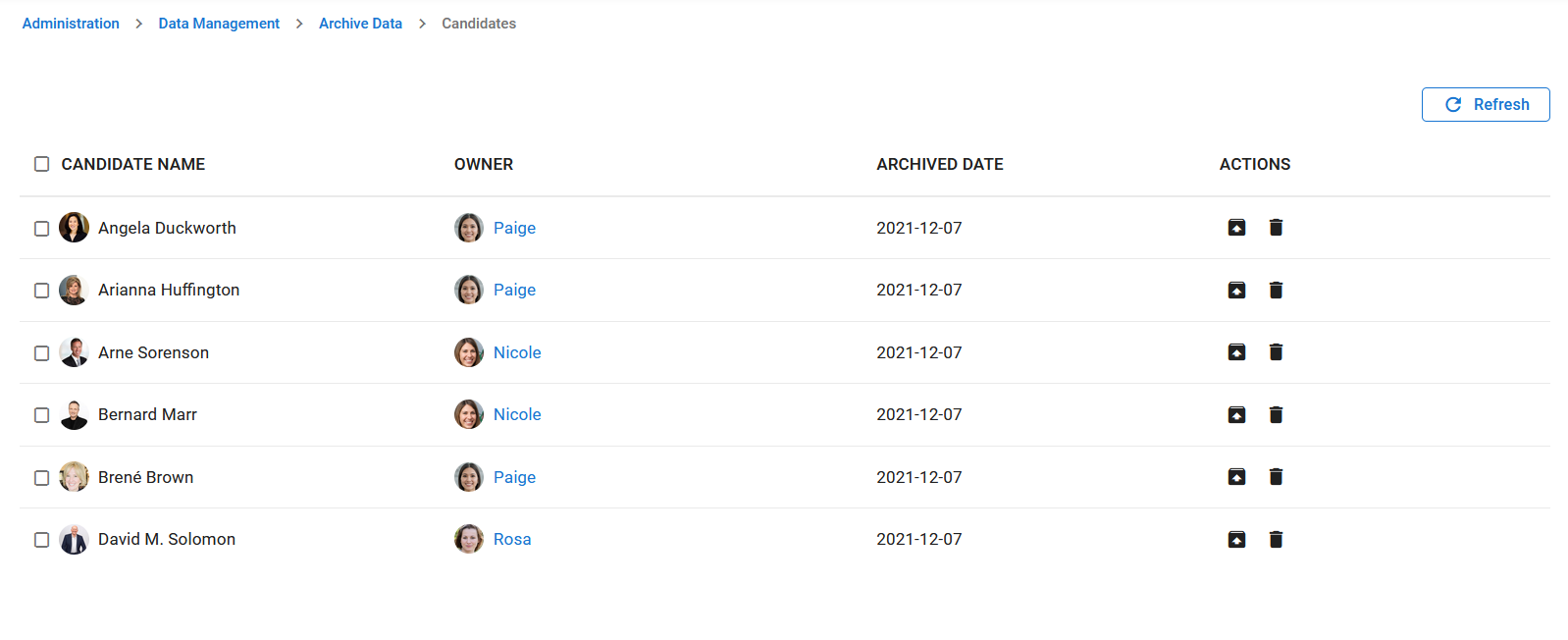
Restaurar Candidatos, Organizaciones o Vacantes Archivadas
Esto solo puede ser realizado por un Administrador.
Restaurar candidatos/organizaciones/vacantes archivados hará que esos candidatos/organizaciones/vacantes sean visibles nuevamente para todos los usuarios bajo su cuenta.
- Diríjase a la siguiente página. Alternativamente, haga clic en "Administración" en su menú lateral, abra la categoría "Gestión de Datos" y luego "Archivar Datos".


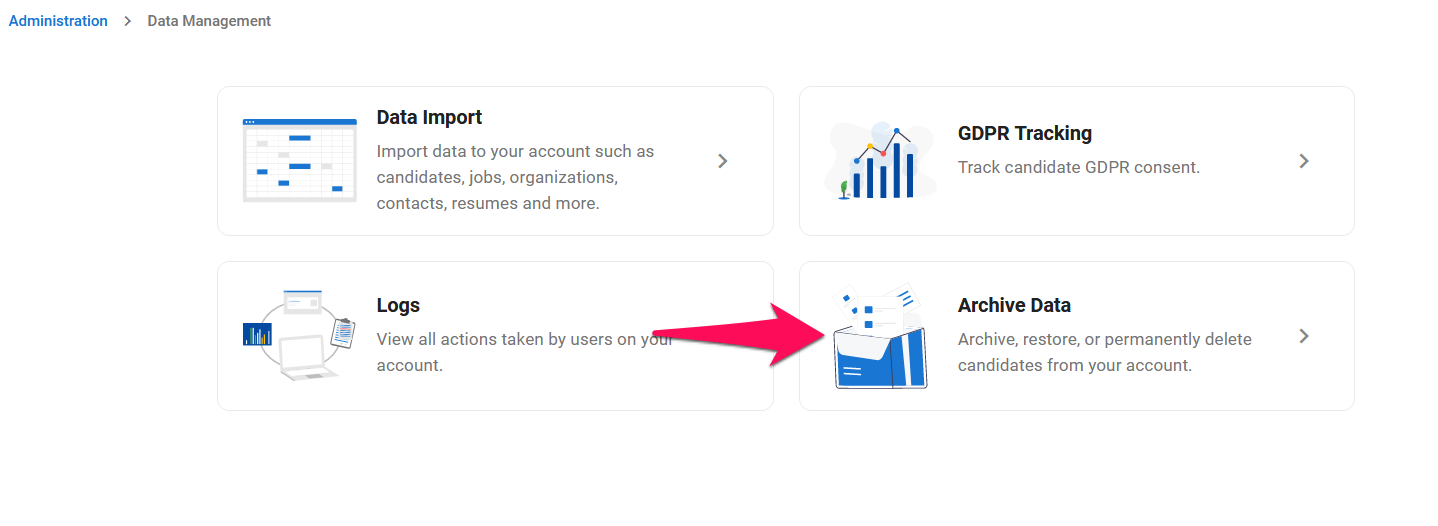
-
Haga clic en Candidatos, Organizaciones (Clientes/Departamentos) o Vacantes dependiendo de la categoría a la que desee acceder.
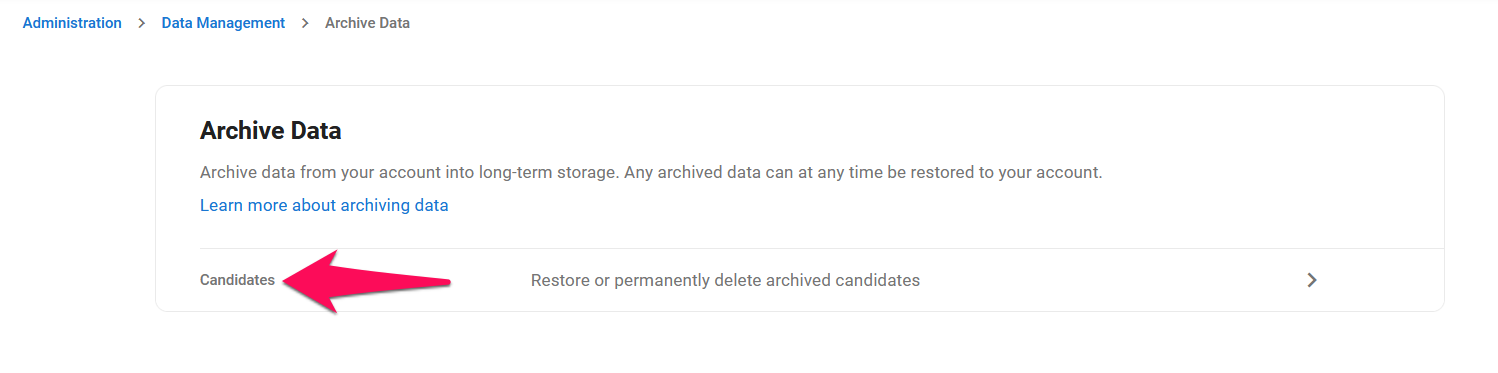
-
Haga clic en el icono de restaurar junto a un candidato/organización/vacante para restaurar ese candidato/organización/vacante. Alternativamente, seleccione los candidatos/organizaciones/trabajos a restaurar y luego haga clic en "Restaurar" en el menú desplegable "Acciones en grupo" para restaurar múltiples candidatos/organizaciones/vacantes a la vez.
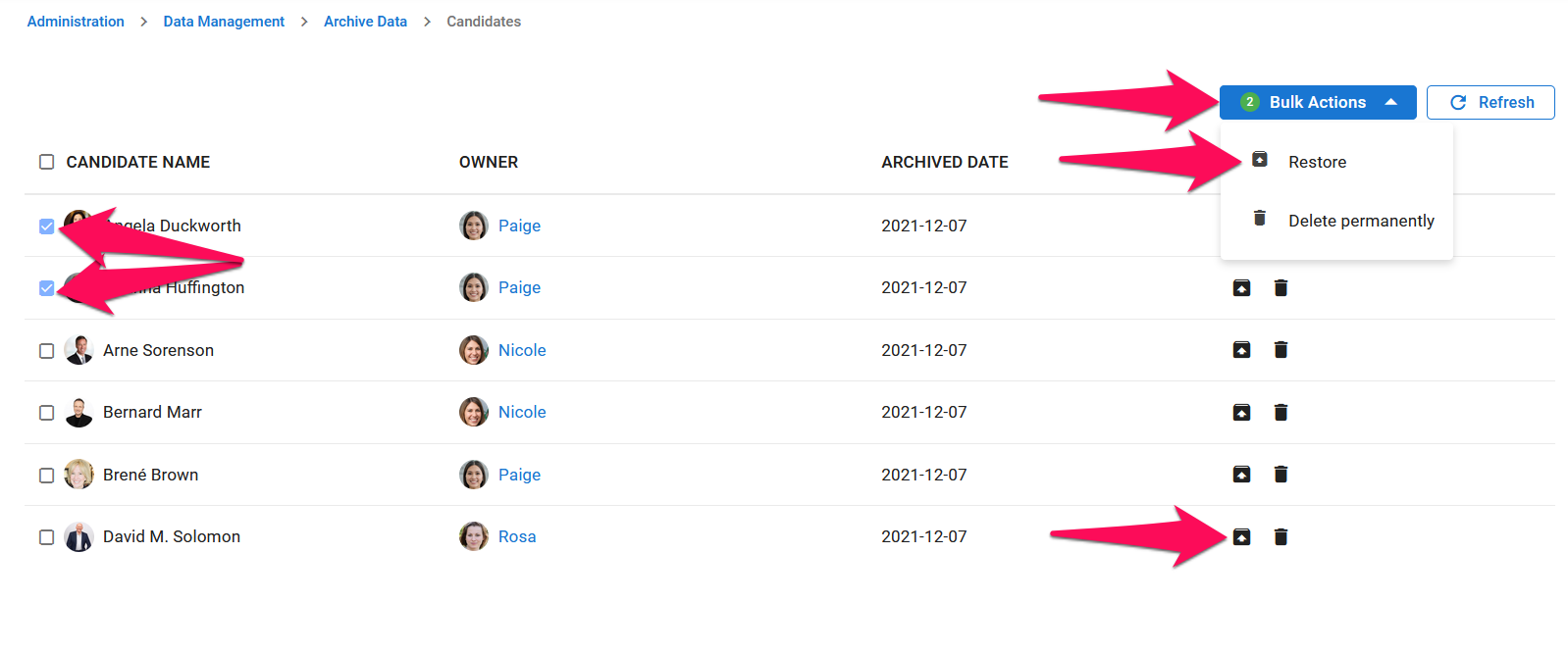
- Haga clic en "Continuar" para confirmar y los candidatos/organizaciones/vacantes serán visibles nuevamente para todos los usuarios.
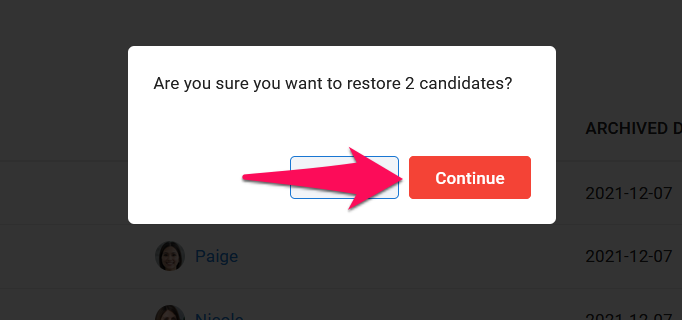
Eliminar Permanentemente Candidatos, Organizaciones o Vacantes Archivadas
Esto solo puede ser realizado por un Administrador.
- Diríjase a la siguiente página. Alternativamente, haga clic en "Administración" en su menú lateral, abra la categoría "Gestión de Datos" y luego "Archivar Datos".


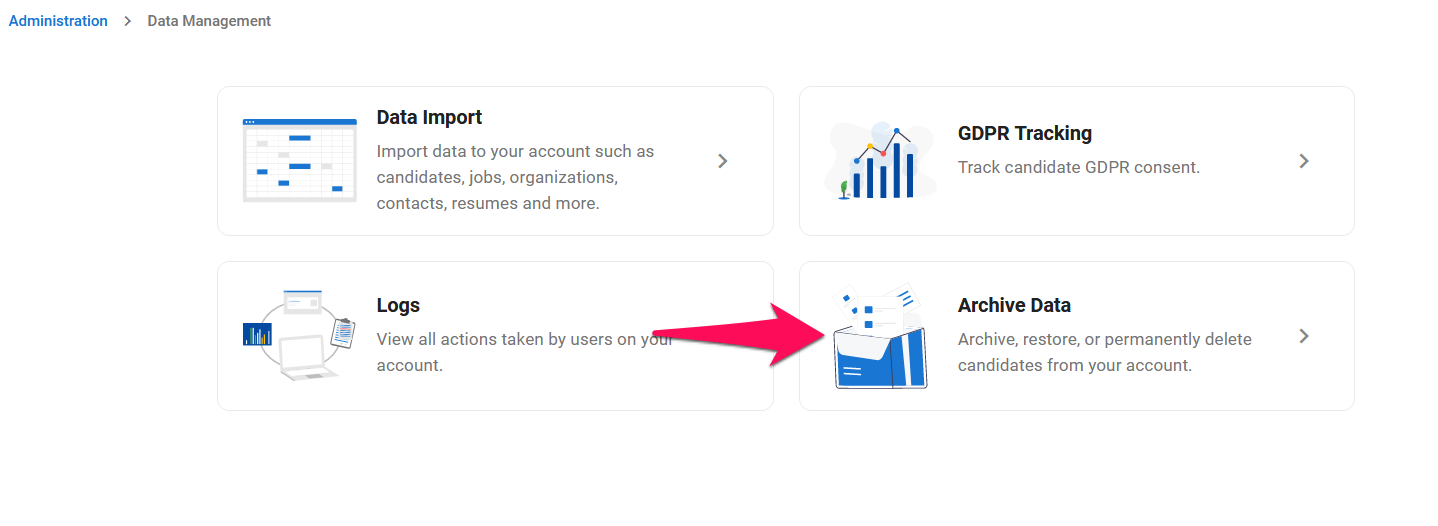
-
Haga clic en Candidatos, Organizaciones (Clientes/Departamentos) o Vacantes dependiendo de la categoría a la que desee acceder.
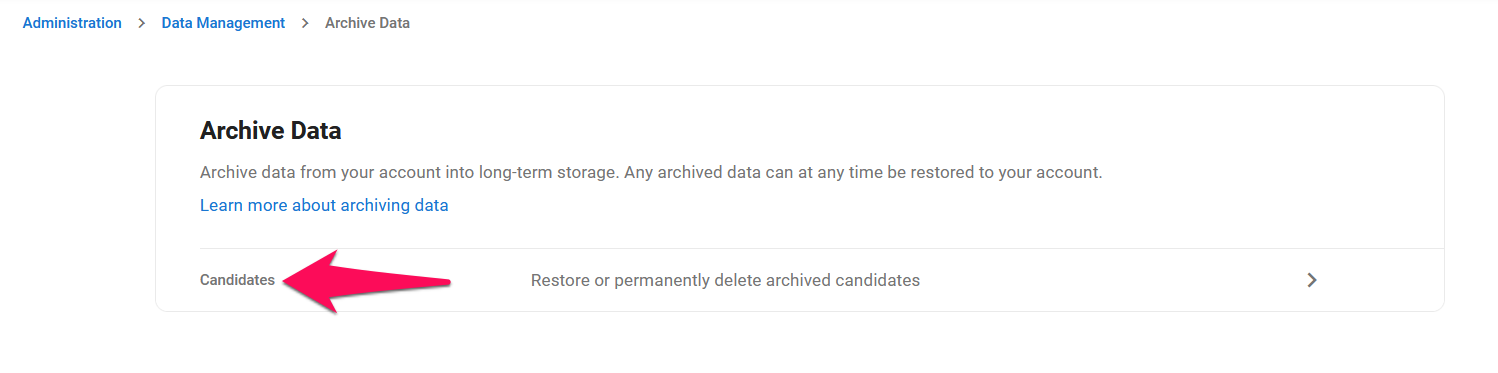
-
Haga clic en el icono de eliminar junto a un candidato/organización/vacante para eliminar permanentemente ese candidato/organización/trabajo. Alternativamente, seleccione los candidatos/organizaciones/vacantes a eliminar y luego haga clic en "Eliminar permanentemente" en el menú desplegable "Acciones en grupo" para eliminar múltiples candidatos/organizaciones/vacantes a la vez.
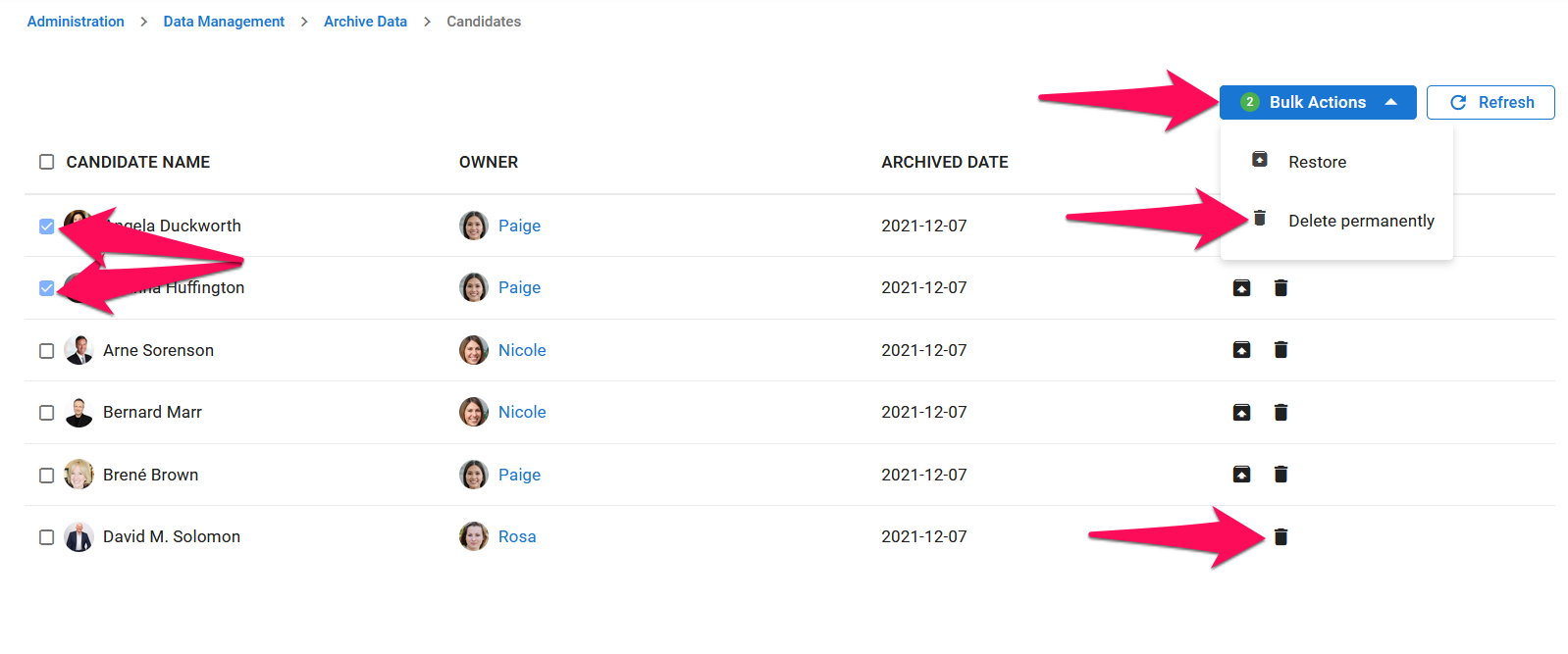
-
La eliminación permanente de uno o más candidatos/organizaciones/vacantes no se puede deshacer y llevará a que cualquier dato asociado, como las Coincidencias, se elimine permanentemente también. Marque las casillas para confirmar que esto se reconoce, y confirme la eliminación haciendo clic en "Continuar". Una vez eliminados permanentemente, los candidatos/vacantes ya no contarán para el número total de candidatos/vacantes en su cuenta.
